
内容
本文内容:在Windows中清除使用MacReference清除CD-RW
通常称为CD-RW的可重写CD是保存数据或在多台计算机上共享数据的好方法。 CD-RW是一种可以擦除和刻录多次的光盘。只有少数光盘可以处理这种操作。您还应该注意,该过程会因计算机上使用的操作系统而异。使用可擦写光盘时,了解如何擦除CD-RW非常重要。
阶段
第1部分在Windows上清除
-
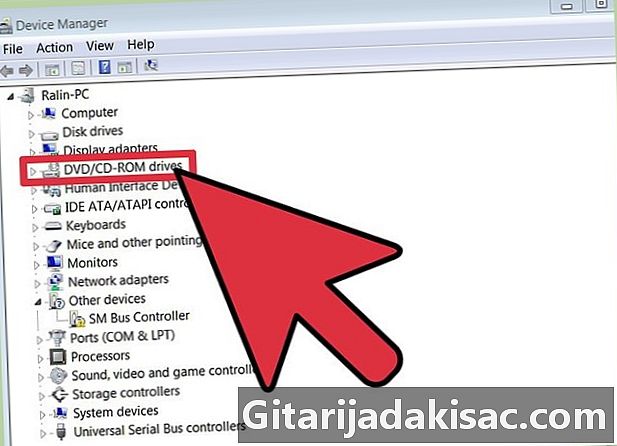
检查您的材料。 您需要确保您的硬件支持可擦写CD。要从CD-RW擦除文件,您将需要一个能够读取和写入CD-RW和可擦写光盘的光盘驱动器。您可以在光盘驱动器的正面检查此功能。 -
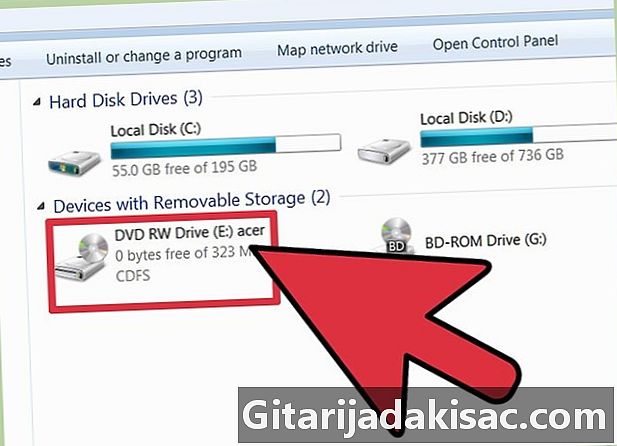
插入光盘。 将CD放入光驱中。无论使用哪种操作系统,都需要先将驱动器插入驱动器中。如果您的计算机具有多个光盘驱动器,请确保将驱动器放入标有的驱动器中。 CD-RW. -
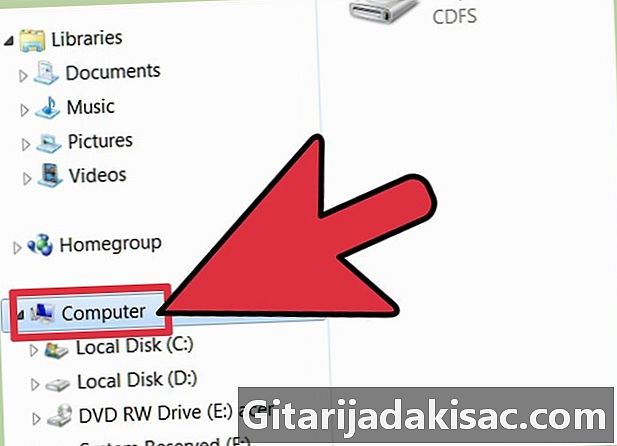
进去 计算机. 您可以通过双击桌面上的计算机图标或通过单击菜单来执行此操作 启动 访问它。 -
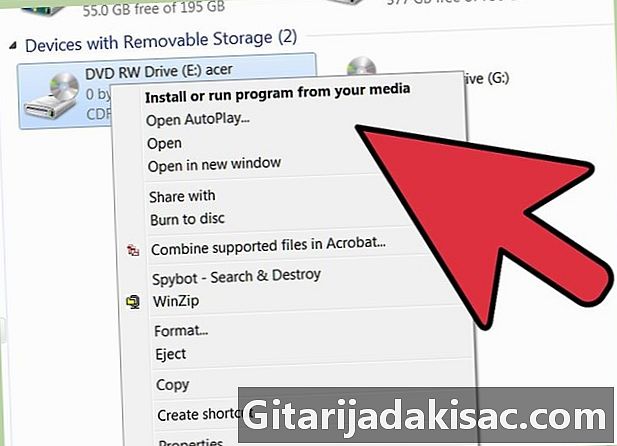
右键单击CD播放器图标。 点击标签 开放 在显示的conuel菜单中。 -
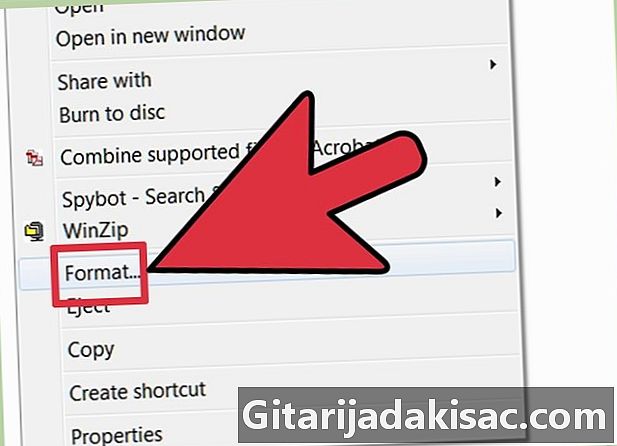
运行CD刻录助手。 在屏幕上写入 刻录CD 点击选项 擦除此CD-RW。这将允许您打开一个向导,该向导将指导您完成擦除磁盘文件的过程。按照向导的说明成功擦除光盘。 -
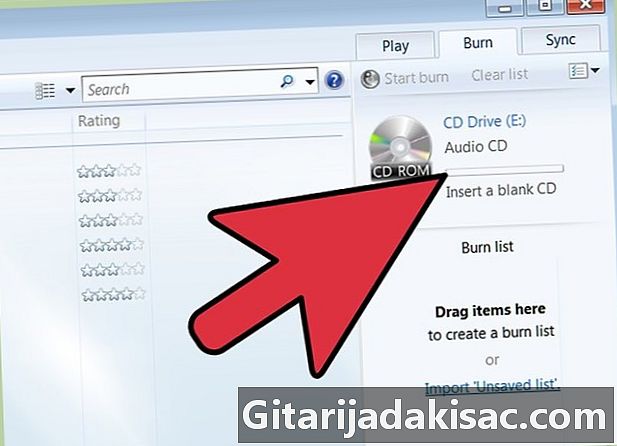
根据需要重新雕刻CD-RW。 一旦您设法擦除磁盘,就可以在其上进行新的数据备份。如有必要,您可以恢复该过程。
第2部分:用Mac擦除CD-RW
-
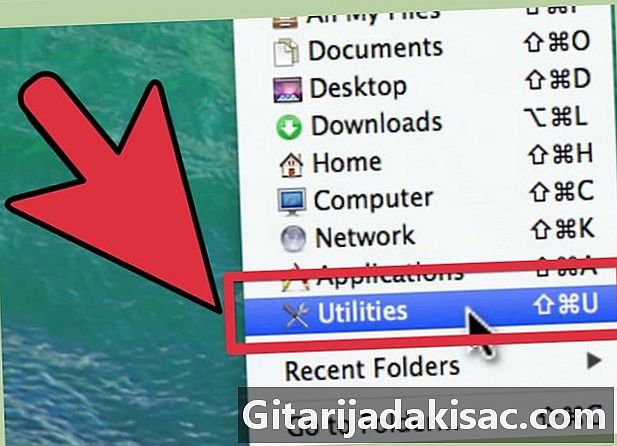
单击查找器图标打开查找器。 后者在码头一级。打开Finder后,单击文件夹 应用 查看计算机上安装的所有应用程序。 -
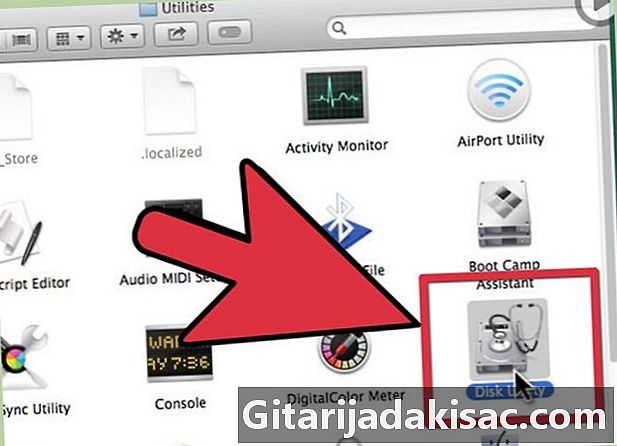
打开磁盘实用程序。 在Finder窗口中滚动浏览应用程序列表,直到找到磁盘用户图标。双击图标打开程序。 -

选择要擦除的光盘。 您将在磁盘驱动器屏幕的左侧看到计算机上的驱动器列表。在此菜单中选择播放器,它是以小光盘形式出现的。确保突出显示设备图标而不是第一卷(在窗口的左窗格中,该设备图标位于第一卷的正下方)。 -

擦除CD。 点击按钮 抹去 位于窗口的右下角。擦除光盘后,可以再次刻录。